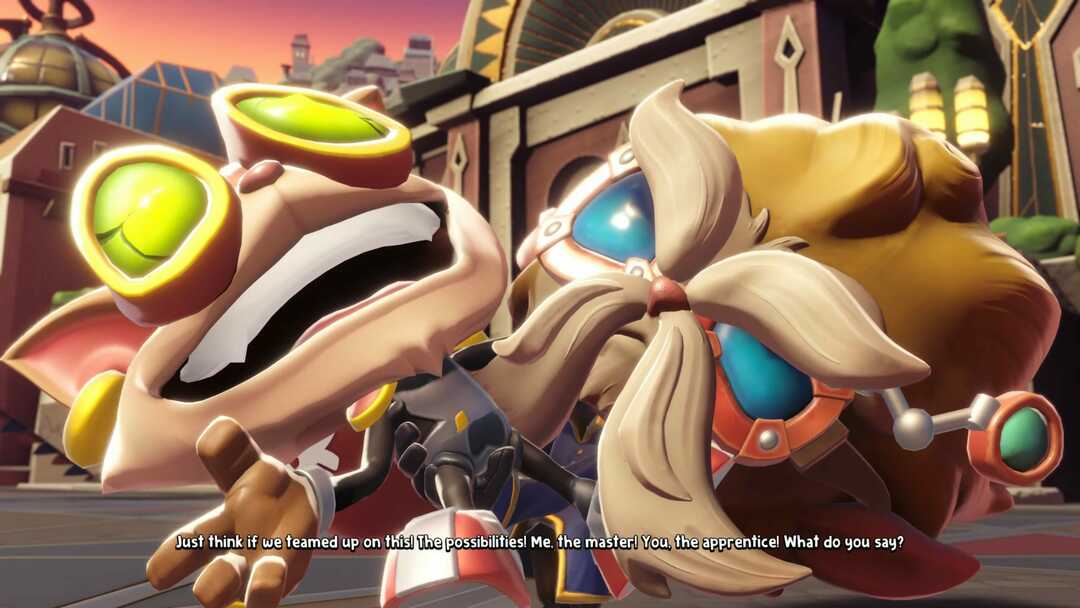Att lösa problem med enhetens nätverk kommer ofta att lösa problemet
- När du försöker logga in på Xbox Live på en Xbox One-konsol eller Xbox-programvaran på en dator kan den allmänna felkoden 0x87DD0003 visas.
- Ett problem med din internetanslutning, Xbox Live-konto eller ett maskinvarufel på din konsol eller dator utlöser det främst.

XINSTALLERA GENOM ATT KLICKA PÅ LADDA FILEN
- Ladda ner DriverFix (verifierad nedladdningsfil).
- Klick Starta skanning för att hitta alla problematiska drivrutiner.
- Klick Uppdatera drivrutiner för att få nya versioner och undvika systemfel.
- DriverFix har laddats ner av 0 läsare denna månad.
Felkod 0x87dd0003 på Xbox och PC är associerad med anslutningsproblem ibland, även på Xbox Live-tjänsten. Felet indikerar vanligtvis att din konsol eller dator inte kan nå Xbox Live-servrarna.
Ibland kommer du att inse att felet är tillräckligt allvarligt för att hindra dig från att uppdatera ditt spel.
Vad orsakar 0x87DD0003-felet på Xbox och PC?
- Internet anslutning – Om det finns ett problem med ditt modem, router eller internetleverantör, eller något problem som begränsar din internetanvändning, kan du ställas inför felet.
- Problem med konsol eller PC – Om du upplever andra maskinvaruproblem är de troligen relaterade till felet.
- Xbox Live-tjänstfel – Även om allt kan vara bra på din sida, om Live-servrarna är nere kommer du troligen att få felet.
- Brandväggs- eller säkerhetsprogramkonflikter – Anslutningen till Xbox Live-servrar kan ibland vara blockeras av brandväggar eller säkerhetsprogramvara, vilket resulterar i detta fel.
Hur fixar jag felkoden 0x87DD0003?
Först bör du prova dessa lösningar:
- Kolla Xbox Live-statussida eftersom du kommer att se ett meddelande på statussidan om det finns ett avbrott eller serviceavbrott. I ett sådant fall får du vänta ett tag.
- Slå på strömmen till enheten genom att hålla ned strömknappen i 10 sekunder tills den stängs av. Koppla sedan ur strömkabeln från baksidan av konsolen eller datorn i cirka 5 minuter.
- Starta om modemet och routern.
Om du, efter ovanstående, inte har någon framgång, gå vidare till de mer detaljerade korrigeringarna nedan.
1. Rensa Xbox-cachen
- tryck på Xbox knappen på din kontroll för att öppna guiden.

- Välj Enheter och anslutningar alternativet och klicka sedan på Blu Ray.

- Klicka på Bestående lagring.

- Klick Rensa beständig lagring.

- Starta nu om enheten och se om den fixar 0x87DD0003-felet.
2. Installera om Xbox-appen
- Tryck Windows + jag att öppna inställningar app.
- Klick Appar i den vänstra rutan alltså Installerade appar till höger.


- Scrolla ner till Xbox, klicka på dess ellipser och välj Avinstallera.

- Bekräfta ditt val och följ anvisningarna för att slutföra avinstallationen.
- Windows 7-spel för Windows 11: Hur man laddar ner och spelar
- Fix: Ditt svar på CAPTCHA verkar vara ogiltigt
- Meddelanden kunde inte laddas: Hur man åtgärdar detta Discord-fel
- 0x80270254 Xbox-felkod: Så åtgärdar du det i 3 steg
- Kraschar Steam Big Picture Mode? 9 Fixar
3. Återställ nätverksinställningarna och anslut till Xbox Live
3.1 Hur man återställer nätverksinställningarna på Xbox-konsolen
- tryck på Xbox knappen på din kontroll för att öppna guiden.

- Navigera Profil & System, inställningar, Allmän, då Nätverksinställningar.

- Välj Avancerade inställningar.

- Klick Alternativ MAC-adress.

- Välj Klar, starta om enheten och kontrollera om 0x80270254-felet är löst.
- Se till att du är ansluten till Xbox Live och är inloggad på din profil.
3.2 Hur man återställer nätverksinställningarna på datorn
- Tryck Windows + R att öppna Springa dialog.
- Typ cmd och slå Ctrl + Flytta + Stiga på för att öppna en förhöjd kommandotolk.

- Skriv skriptet nedan och tryck Stiga på.
netsh winsock återställning
- Starta om datorn och se om det åtgärdar 0x87DD0003-felet.
Du kan fråga Xbox-stöd för hjälp om du har provat alla ovanstående lösningar och fortfarande får felnumret 0x87DD0003.
I de flesta fall, om du löser nätverksproblemen på din enhet, bör 0x87DD0003-felet försvinna. Du kan lära dig mer om att fixa Windows 11 nätverksproblem i vår omfattande guide.
Slutligen, om det finns lösningar som vi inte har inkluderat, vänligen dela dem med våra läsare genom att använda kommentarsektionen.
Har du fortfarande problem? Fixa dem med det här verktyget:
SPONSRAD
Vissa förarrelaterade problem kan lösas snabbare genom att använda ett dedikerat verktyg. Om du fortfarande har problem med dina drivrutiner är det bara att ladda ner DriverFix och få den igång med några få klick. Efter det, låt det ta över och fixa alla dina fel på nolltid!